苹果手机全屏黑线是一种在屏幕上出现的问题,可能会影响用户的使用体验,而如何设置iPhone手机屏幕上的小黑点显示的时间,则是一种个性化的需求,可以根据用户的喜好进行调整。在这篇文章中我们将探讨如何解决苹果手机全屏黑线的问题,并介绍如何设置iPhone手机屏幕上小黑点的显示时间,帮助用户更好地使用他们的设备。无论是解决问题还是个性化设置,我们都希望能够为用户提供有用的指导和建议。
如何设置iphone手机屏幕上的小黑点显示的时间
具体方法:
1.屏幕上的“小黑点”学名叫AssistiveTouch,打开手机设置。
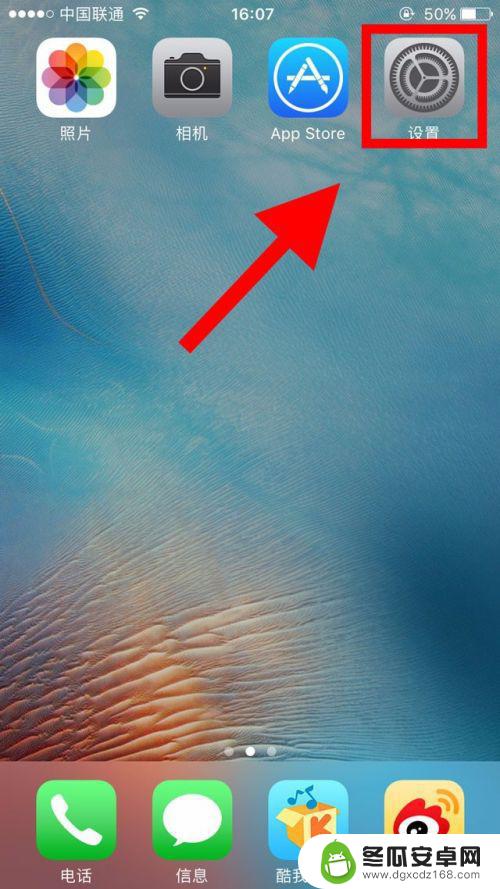
2.进入设置之后,如图所示,找到通用,点击进入通用。
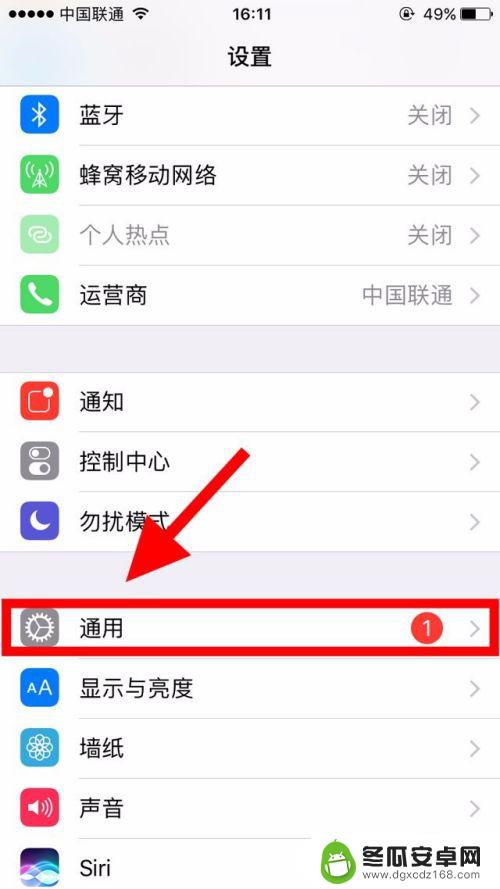
3.点击通用进入之后,出现如图界面,找到辅助功能,点击进入。
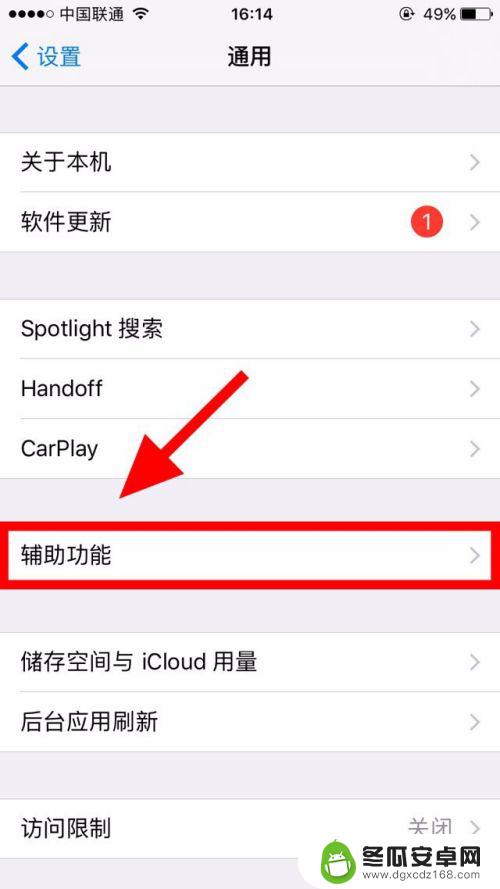
4.进入辅助功能之后,往下拉,找到AssistiveTouch,点击进入。
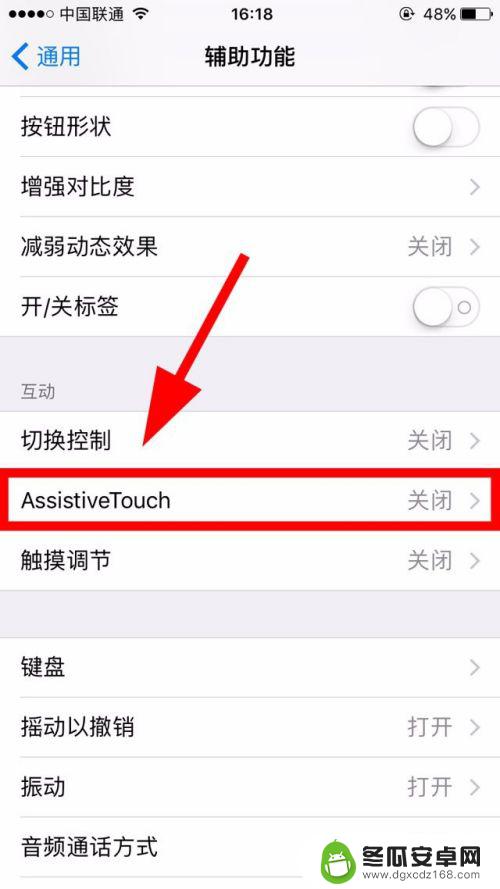
5.进入AssistiveTouch之后,看到后边的开关是关闭的,点击打开开关。

6.打开AssistiveTouch之后,我们能看到在手机的右上角出现了“小黑点”。此时,“小黑点”设置完毕。因为手机截图的时候“小黑点”就自动隐藏了,所以小编用了另外一台设备拍摄的照片。
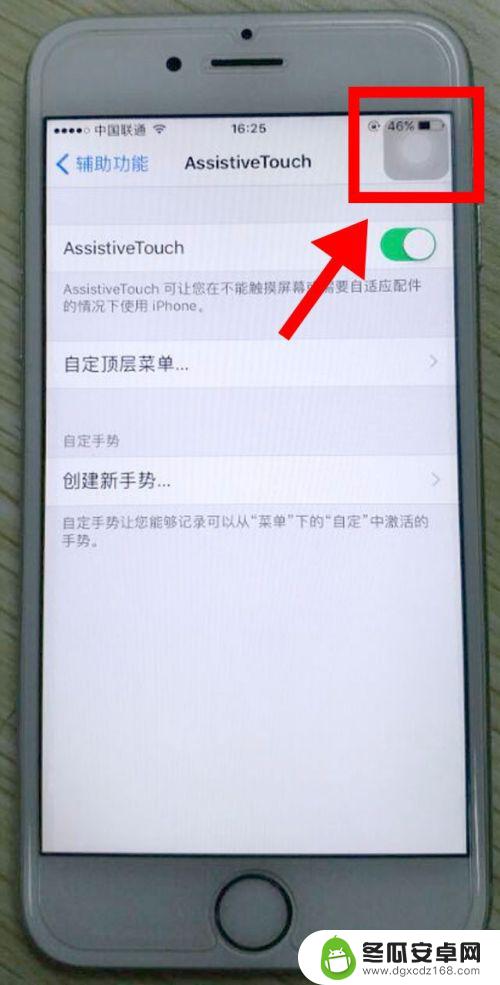
7.是不是以为这就结束了呀,小编在教大家点有用的,还是辅助功能,找到最下边的辅助功能快捷键,点击进入。
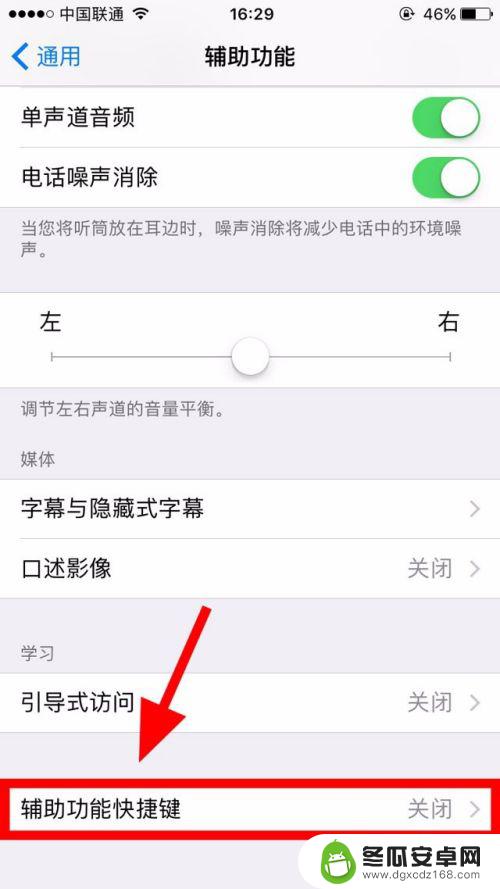
8.点击进入之后,点击一下AssistiveTouch。后边出现绿色的对勾之后,整个流程就做完了,为什么还要做这一步呢?仔细看看上边的话,连按三次主屏幕按钮。打开,意思就是,以后想打开“小黑点”的时候就不用那么麻烦一步一步的找啦,只需要连续按三次主屏幕按钮,“小黑点就出来了”,同样,连续按三次也能关闭“小黑点”。
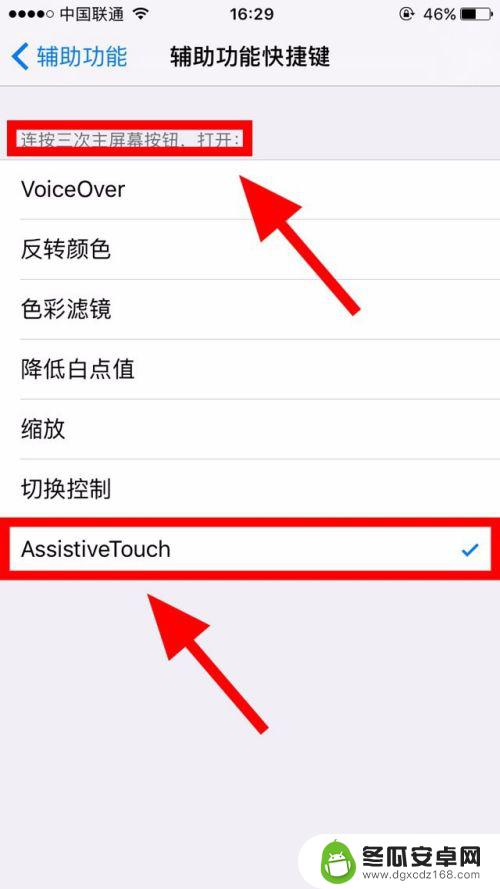
9.是不是感觉很简单呢?这么简便的方法,赶快自己动手操作一下吧。
以上就是苹果手机全屏黑线设置的全部内容,如果有任何疑问,您可以按照以上步骤进行操作,希望对大家有所帮助。










